奥睿科m.2nvme硬盘盒的表现怎么样
对于创作者和大多数轻薄本用户来说 , 如果笔记本内置的SSD容量太小 , 无论是存放创作素材还是电影照片都显得捉襟见肘 , 这种时候往往通过一款高速的外置硬盘就能大大提高工作效率 。随着最新USB4标准的到来 , 市面上出现了很多支持USB4标准的M.2NVMe硬盘扩展盒新品 , 比如奥睿科M.2NVMe硬盘盒(具体型号为ORICO-M208C3-U4) , 那么它的表现怎么样呢?

文章图片
文章图片
作为一款主打移动便携的硬盘扩展盒 , 奥睿科M.2NVMe硬盘盒拥有十分小巧的体积 , 它的机身尺寸仅为108mm×50mm×17mm , 基本上只有一个拳头大小 , 能够很轻松地放入口袋 。这款硬盘盒还采用了CNC铝合金外壳 , 抗摔、防划、耐用的铝合金外壳能够为机身内的SSD提供坚实保护 , 同时铝合金材质也带来了不错的金属质感 。
这款硬盘盒最大的特点是支持最高40Gbps速率 , 并兼容USB4和Thunderbolt3标准 , 所以我们可以看到它的侧面设计有一个USB-C输出接口 , 接口旁边还有一个代表40Gbps速率的标识 。USB4/Thunderbolt3标准的最大理论速率(40Gbps)是传统USB3.2Gen2×2产品(20Gbps)的两倍 , 是USB3.0标准(5Gbps)的8倍 , 它能够真正发挥出NVMeSSD应有的实力 。
考虑到用户的安装便利性 , 奥睿科还贴心地在这款产品的包装盒中附赠了一个螺丝刀、一根二合一全功能数据线(支持PD100W充电、长度30cm)以及两颗SSD固定螺丝 。这样一来 , 用户到手开箱即可安装SSD进行使用 。拆开外壳之后就能看到这款产品的内部构造 , 它内置的输入接口兼容M-Key、B&M-Key的SSD , 不过受制于机身厚度 , 这款硬盘盒无法安装一些自带散热背夹的SSD 。担心SSD发热怎么办?实际上这款硬盘盒在包装盒中还附赠了一块全铝散热马甲和导热硅胶 , 它们能够有效降低SSD的温度 , 确保SSD性能持续强劲 。

文章图片
文章图片
包装盒中附赠螺丝刀、二合一数据线、固定螺丝、散热马甲等部件 。
作为一款兼容USB4和Thunderbolt3标准的硬盘盒 , 奥睿科M.2NVMe硬盘盒内部采用双芯架构 , 它支持PCIe3.0以及40Gbps最大速率 。
这款硬盘盒的性能表现怎么样呢?我们安装一块FORESEE1TBPCIe4.0SSD , 通过笔记本的Thunderbolt4接口(接入之后系统识别为USB4)来测试 。从CrystalDiskMark8.0.4基准性能测试来看 , 这款硬盘盒的顺序读写表现完全优于USB3.2Gen2×2的产品 , 其顺序读取速度突破3100MB/s , 达到3128.02MB/s , 其顺序写入性能也达到2469.66MB/s 。而USB3.2Gen2×2产品的顺序读取速度一般都难以超过2100MB/s , 顺序写入速度更难以达到2000MB/s 。
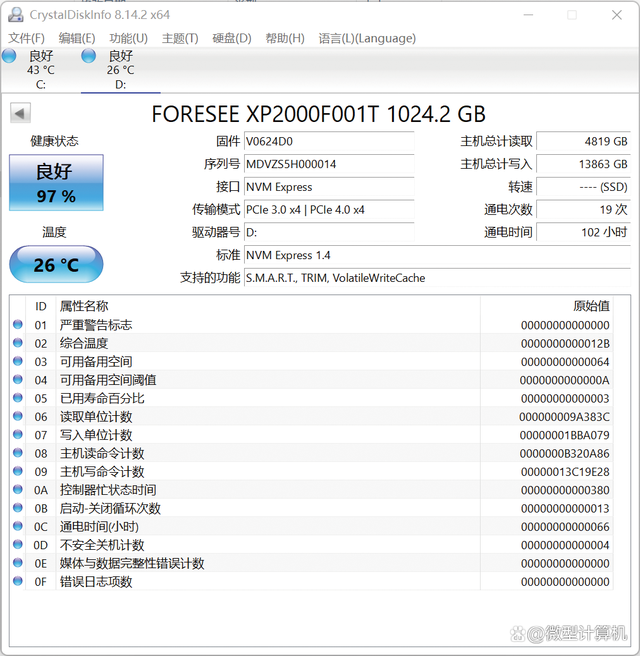
文章图片
文章图片
我们通过安装一块FORESEE1TBPCIe4.0SSD来测试 。
在ASSSDBenchmark中(1GB测试数据) , 这款产品的顺序读写成绩分别达到2596.3MB/s、1768.12MB/s , 总分为3121分 , 这样的成绩表明奥睿科M.2NVMe硬盘盒真正发挥出了USB4标准的实力 。
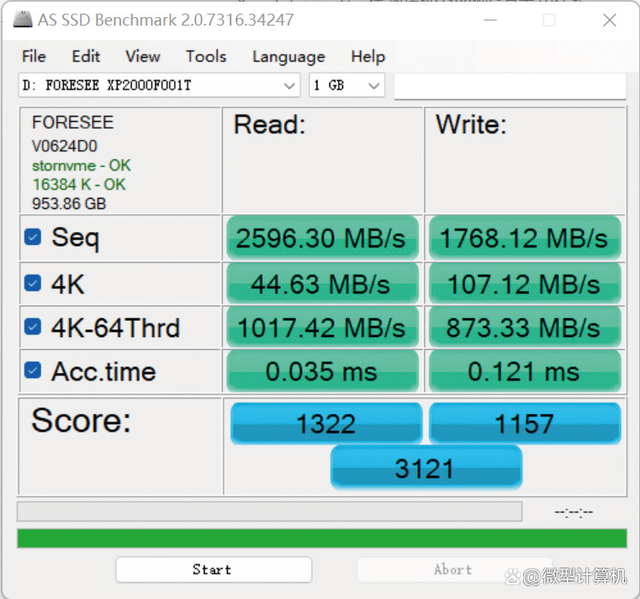
文章图片
文章图片
ASSSDBenchmark测试(1GB测试数据)成绩 。
我们将测试数据的文件容量加大 , 看看这款产品在大容量基准测试中的表现 。在ASSSDBenchmark中使用10GB容量测试 , CrystalDiskMark中使用64GB容量测试后 , 这款产品的测试成绩没有出现明显掉速的情况 , 它的ASSSDBenchmark顺序读写速度甚至分别达到2597.84MB/s、2202.2MB/s , 只是总分下降到2769分 。进行多轮测试后 , 通过FLIR热成像仪(室温24.2℃)观察到这款硬盘盒正面最高温度为38.2℃ , 内部SSD的温度也保持在45℃左右 , 可见硬盘盒内置的散热马甲发挥了作用 。
- 奥睿科iv300便携式固态评测
- 自带续命技能 没电也能用的SSD硬盘盒来了:售价695元
- 奥睿科首款usb4/雷电4获intel认证
- 闲置再利用:阿卡西斯苹果 MacBook SSD 专用移动硬盘盒
- 闲置下来的M.2硬盘,用硬盘盒让它重获新生,还能再战十年
- 支持两种协议 绿联推出M.2移动硬盘盒
- 科赋crasc710m.2nvme固态硬盘测试测试
- 3.5英寸拆机盘别吃灰,加个Yottamaster免工具硬盘盒,C口3.1更省心
- orico(奥睿科)无线键鼠套装给我的最大感受
- ORICO奥睿科无线键鼠套装,一起来聊聊这款产品
